Daten aus Excel-Liste übernehmen
Ab Version 23
![]()
![]() ermöglicht Ihnen die Übernahme von Daten aus einer Excel-Liste nach ORCA TEXT. Dazu öffnet sich der ORCA Text Finder in einem eigenen Fenster. Ihre Excel-Datei muss dabei nach einer bestimmten Spezifikation aufgebaut sein.
ermöglicht Ihnen die Übernahme von Daten aus einer Excel-Liste nach ORCA TEXT. Dazu öffnet sich der ORCA Text Finder in einem eigenen Fenster. Ihre Excel-Datei muss dabei nach einer bestimmten Spezifikation aufgebaut sein.
Beispiel für eine Excel-Datei und die Übernahme in ORCA TEXT
Das untere Beispiel zeigt die Übernahme eines Katalogs mit zwei Ebenen aus einer Excel-Datei. Auf der hat dieser Katalog nur einen Gliederungspunkt, auf gibt es drei Gliederungspunkte. Es sind maximal fünf Gliederungsebenen möglich.
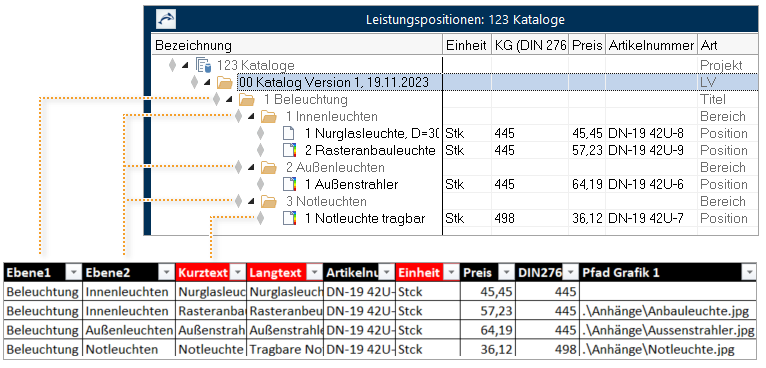
![]()
- Alle Details zu einer Position stehen in der Excel-Liste in einer Zeile und werden in ORCA TEXT in hinterlegt.
- Ordnungszahlen und OZ-Masken erleichtern die Pflege Ihrer Katalogdaten in ORCA TEXT. Nach dem Upload auf AUSSCHREIBEN.DE sind Ordnungszahlen für Besucher Ihres Katalogs nicht sichtbar.
- Wir empfehlen die Zuordnung zu einer Kostengliederung für jeden Katalogartikel, z.B. zur DIN 276-2018. Kostengruppenzuordnungen steigern die Attraktivität Ihrer Texte auf AUSSCHREIBEN.DE!
Excel-Liste im Text Finder öffnen
- Legen Sie ein neues LV an: und setzen Sie die Auswahlmarke auf das
 geöffnete LV.
geöffnete LV. - Wählen Sie: . Es öffnet sich der ORCA Text Finder in einem eigenen Fenster.
- Über im Text Finder wählen und öffnen Sie Ihre vorbereitete Excel-Liste. Sie erhalten:
- Eine Vorschau auf die Daten
- Auswahl- und Ansichtsoptionen für die Übernahme
- Eine Liste von Fehlern und Warnungen, falls Abweichungen von der Spezifikation vorliegen.
Die Ansicht ist zweigeteilt:
- Links wird Ihr Katalog als Baumstruktur angezeigt.
- Rechts wechseln Sie zwischen Detailansichten über das Schiebe-Register.
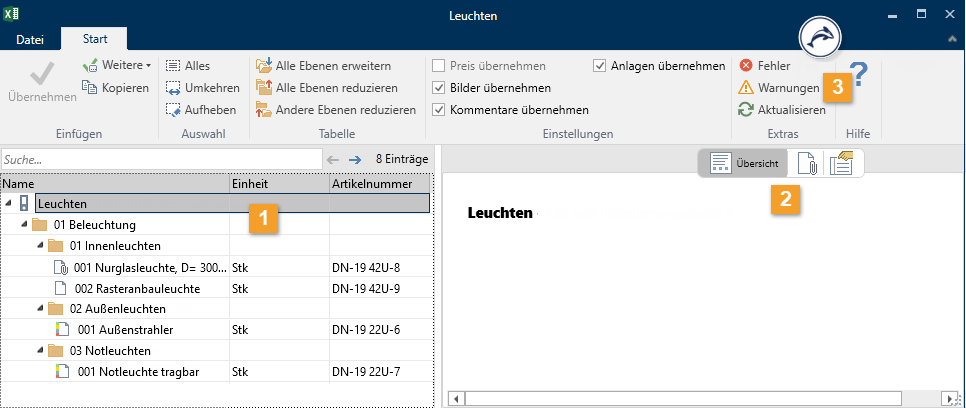
|
Die Daten in der zugehörigen Ebenen-Struktur werden als Baumstruktur angezeigt. Hier kann ein Eintrag markiert werden. |
|
|
|
|
|
|
|
Die Gruppe wird nur eingeblendet, wenn beim Einlesen der Excel-Datei |
Funktionen auf der Registerkarte Start
![]() Klicken Sie für Details auf das Bild:
Klicken Sie für Details auf das Bild:
|
Die Protokolle für werden nur bei Abweichungen von der Spezifikation eingeblendet. Nehmen Sie die notwendigen Änderungen in der Excel-Datei vor und speichern Sie die Datei. |
|
wird automatisch verfügbar, sobald in der Excel-Datei Daten geändert und gespeichert wurden. |

